Mi a teendő, ha a nyelvi panel nem jelenik meg (eltűnt).
Előző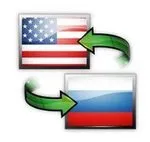
- Tálcabeállítások
- Nyelvi beállítások
- Rendszer-nyilvántartás
Kibontva ez a felület egy téglalap, amelyre az aktuális beviteli nyelv van írva, és megjelenik egy súgó gomb. A megjelenítési problémák megoldása előtt keresse meg ezt az objektumot a képernyőn – lehet, hogy csak kibővítette.
Tálcabeállítások
A probléma legegyszerűbb és leggyorsabb megoldása a tálca beállításával. Kattintson a jobb gombbal a képernyő alján lévő sor véletlenszerű helyére. A helyi legördülő menüben válassza ki a legmagasabb kategóriát - "Panelek". Ellenőrizze, hogy van-e pipa a „nyelvi sáv” opció mellett. Ha nincs ott - és helyezze el a szükséges felületet, akkor ismét megjelenik a szokásos helyén.
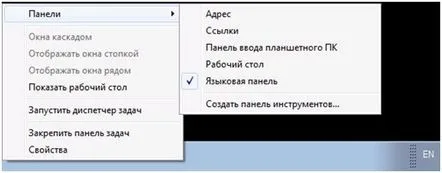
Nyelvi beállítások
Ha az előző módszer nem segített, és még mindig nincs nyelvi sáv, próbáljon meg más irányba menni - a Windows 7 nyelvi és billentyűzetbeállításaival.
Rendszer-nyilvántartás
A vírusaktivitás következtében előfordulhat, hogy a rendszer nyilvántartásából törölve lett a szükséges szolgáltatás elindításáért felelős bejegyzés. A visszaállításhoz kövesse az utasításokat:
Olvassa el tovabba:
- Mi a teendő, ha a hang eltűnt egy Windows 7 rendszert futtató számítógépről
- A nyelvi sáv visszaállítása
- A fejbőr pikkelysömöre - miért jelenik meg és hogyan kell harcolni
- Az aranyér okai, miért jelenik meg
- Mi a teendő a retinaleválás első tünetei esetén